Exportar modelos directamente desde SolidWorks a Structural 3D
Empezando
El complemento SolidWorks de SkyCiv permite a los usuarios importar sus modelos SolidWorks existentes en S3D para el análisis estructural. El complemento manejará toda la información necesaria para el análisis estructural. (nodos, elementos, secciones, materiales, etc.) con el único requisito de tener una cuenta de usuario en SkyCiv para los detalles de la API. En este momento solo admitimos la exportación de un archivo de pieza de SolidWorks.
Configuración del complemento
Hemos lanzado una nueva versión del complemento para 2022 & 2025. Descargue el complemento de los siguientes enlaces:
Complemento para SW 2022 NUEVO
Complemento para SW 2025 NUEVO
Complemento heredado ( Para SW 2022)
Después de descargar el archivo, Ejecute el instalador como administrador haciendo clic derecho en la instalación (.exe) expediente. Esto es necesario para el registro de la DLL a través de la instalación para que SolidWorks pueda ver nuestro complemento. . Durante la instalación, Aceptar los términos y condiciones y pasar por la instalación estándar. Una vez finalizada la instalación, abrir SolidWorks “Como administrador”.
Como puede ver en los instalables, Tenemos complementos para SolidWorks 2022 y SolidWorks 2025. Como SW abre los archivos de versiones anteriores, Nuestro complemento también admite lo mismo. Actualmente, Los complementos admiten los archivos creados en las versiones de SolidWorks a partir de 2018 a 2025.
Se puede hacer una pregunta de seguridad cuando se abre el archivo .exe, dependiendo de la configuración de seguridad en la máquina del usuario. Después de instalar el complemento, Reinicie SolidWorks como administrador.
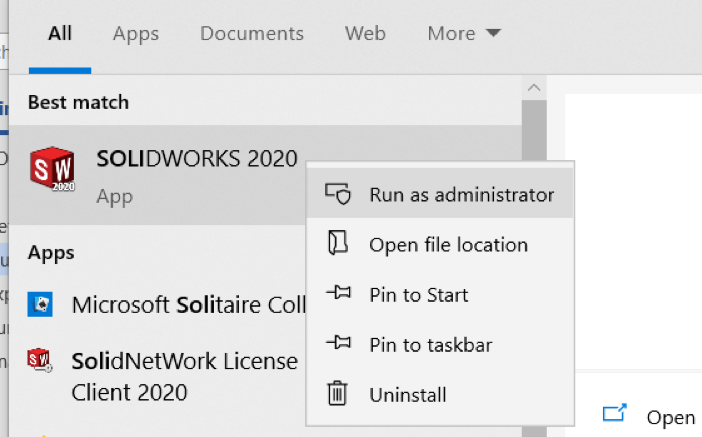
Se requiere acceso de administrador para poder escribir en los archivos a través del complemento. Si el complemento se cargó correctamente, Luego debería poder alternar haciendo clic derecho en la barra de herramientas y haciendo clic en SkyCiv al igual que:
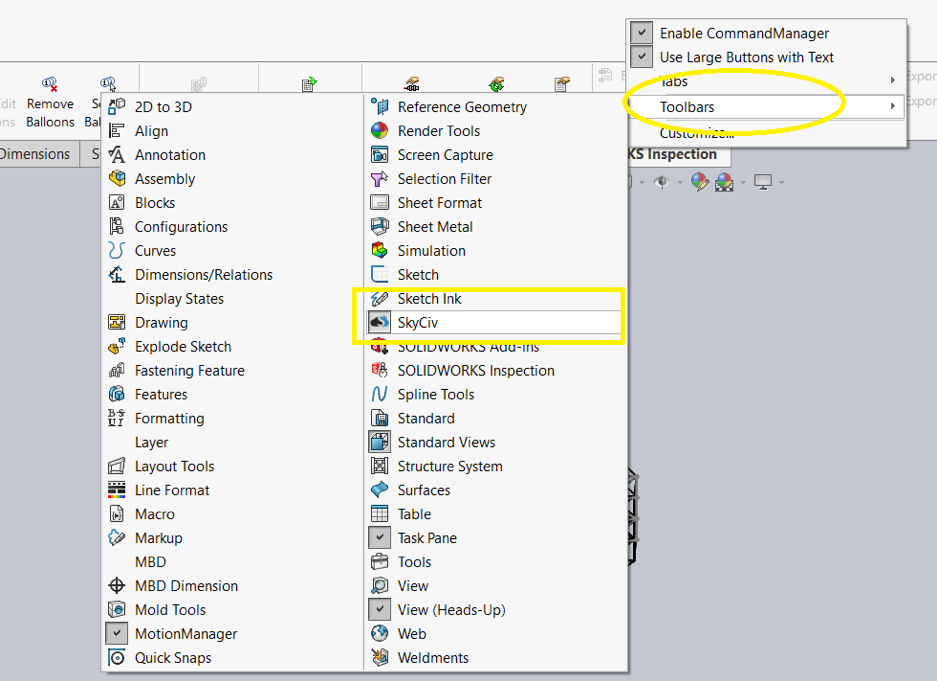
Después de hacer clic en SkyCiv, Durante la instalación Acepte los Términos y condiciones y realice la instalación estándar. Las siguientes dos opciones estarán disponibles: Exportación y configuración:
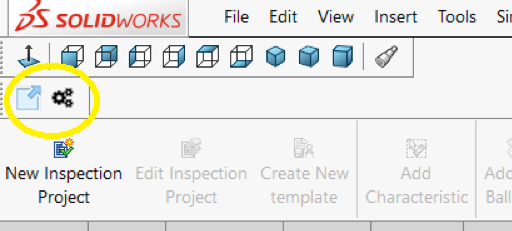
Configuraciones
Haciendo clic Configuraciones abrirá un cuadro de diálogo para ingresar el nombre de usuario de SkyCiv y la clave de API de SkyCiv, que puede obtener haciendo clic en "obtener clave de API". La ruta de archivo es para la carpeta que el complemento creará en el extremo de S3D para almacenar todos los modelos exportados. Puede echar un vistazo a sus modelos exportados iniciando sesión en SkyCiv y abriendo su Administrador de archivos. Todos sus modelos estarán disponibles bajo la Trabajo solido carpeta que se crea automáticamente cuando se ejecuta por primera vez.
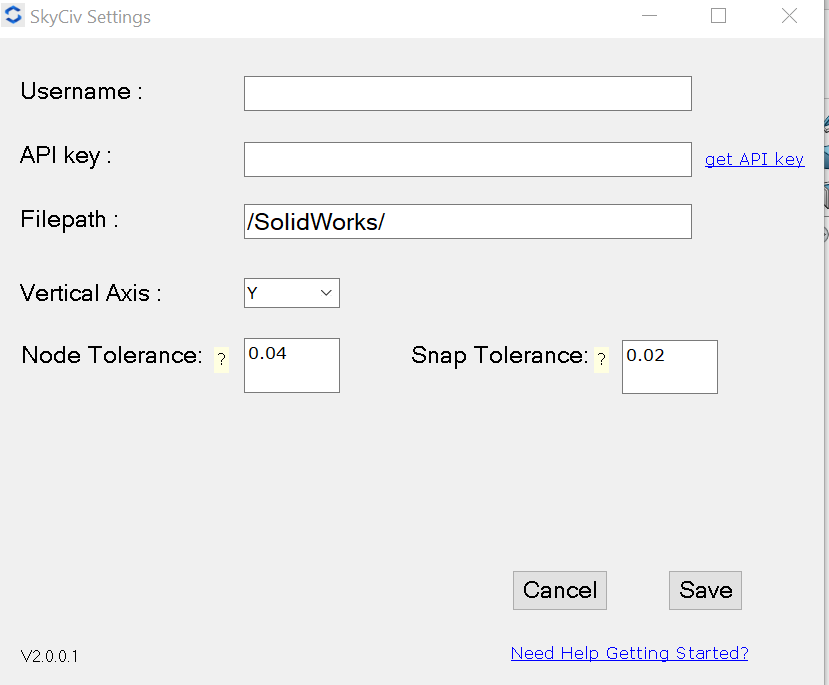
Una vez que ingrese los valores, haga clic en "Guardar" para confirmar su configuración.
Exportar
Exportar se utiliza para exportar su modelo de SolidWorks a S3D. El modelo se generará y guardará en su almacenamiento de archivos en la nube, listo para ser abierto en Structural 3D. Para obtener el mejor rendimiento, su modelo debe construirse utilizando líneas que tengan alguna sección o forma extruida.. El complemento podrá exportar la siguiente información de SolidWorks a SkyCiv Structural 3D:
- Nodos (puntos finales de miembro)
- barras
- compuestas (siempre que estos se puedan asignar a una sección de SkyCiv)
- Soportes y condiciones de contorno
Una vez que su modelo esté configurado y desee exportarlo a S3D, simplemente haga clic Exportar y se mostrará la siguiente barra de progreso mientras se procesa su modelo:
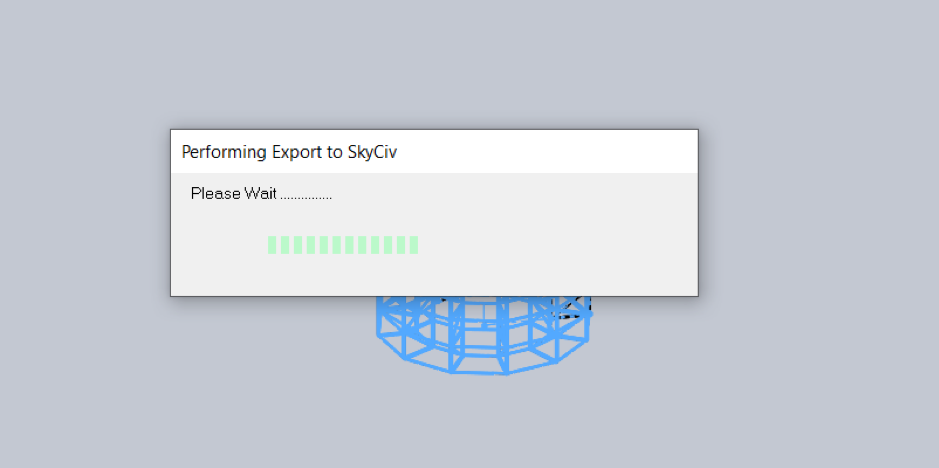
Al finalizar la exportación con éxito, recibirá el siguiente mensaje de éxito:
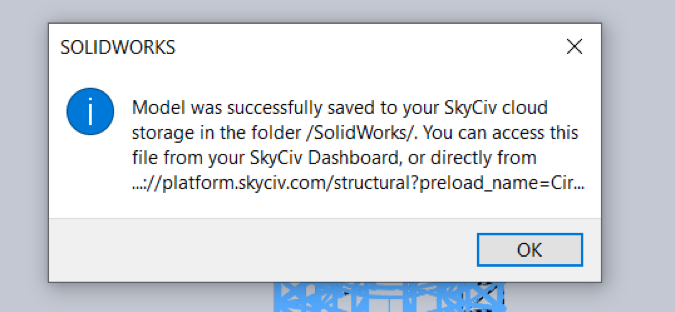
Cuando haces clic en Aceptar, su navegador se abrirá y se mostrará el modelo S3D exportado:
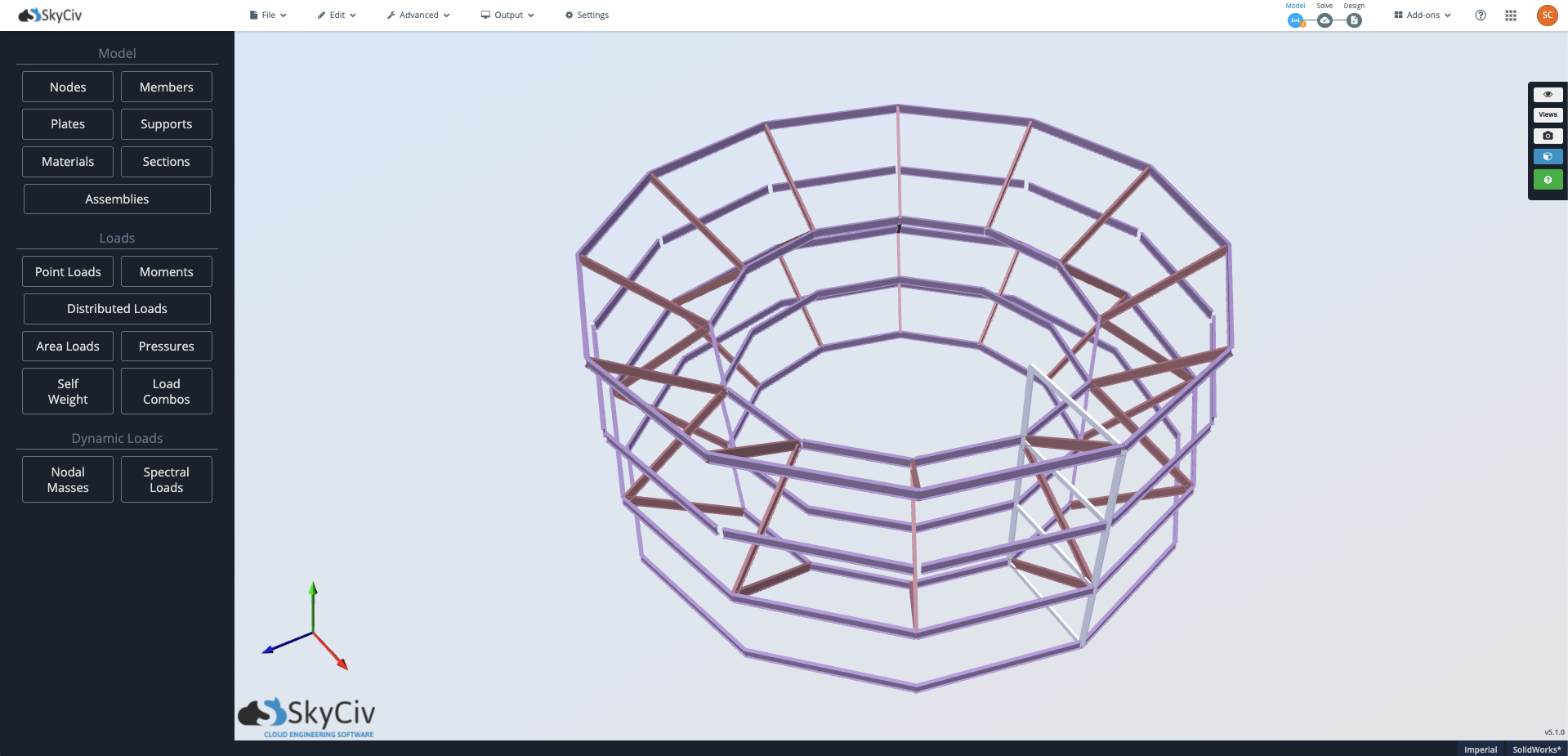
[
Solución de problemas
Es posible que experimente el siguiente error al usar el complemento
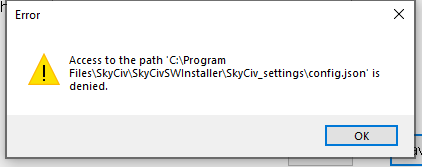
Resolver, Inicie SolidWorks en modo administrativo o asegúrese de que el usuario que está utilizando tiene acceso a la ruta mencionada.


